Nastavení pošty Outlook na mobilních zařízeních

- 5051
- 1235
- Mgr. Rainhard Jánský
Vždy je nemožné být blízko počítačové technologie, protože moderní člověk se musí přesunout na místo práce, vrátit se domů, často také chodit na obchodní výlety, trávit čas na vlaky a autobusy.
Mnoho lidí však chce držet krok se všemi důležitými událostmi, protože to nám umožňuje přijímat včasná správná rozhodnutí. Aby bylo vše tak implementováno, je nutné nainstalovat stejnou poštovní aplikaci do telefonu, synchronizovat ji, zkopírovat kontakty.
A proto byste se měli zpočátku seznámit s tím, jak nakonfigurovat Outlook Mail na Android nebo iPhone.

Nastavení e -mailu na Androidu
Vývojáři nabízejí uživatelům mobilní aplikaci, která je možné nejen okamžitě přijímat korespondenci, aby včas odpověděli na své obchodní partnery, ale také používali vybudovaný kalendář, další funkce plánování, které jsou charakteristické pro počítačovou verzi společnosti Poštovní aplikace.
Nastavení účtu
Před spuštěním hlavní manipulace je vhodné seznámit se s informacemi o tom, jak nakonfigurovat Outlook v telefonu.
Nejprve je spuštěna poštovní aplikace na Androidu, zadejte hlavní nabídku, vyberte „Nastavení“, poté přejděte na pododstavec „Přidat účet“. Poté se otevře seznam dalších nastavení, která jsou pro toto mobilní zařízení přípustná, mezi nimi bude položka „Add Accounting E -Mail“.
Na obrazovce se objeví malé okno, bude navrženo zadat adresu aktuálního e -mailu a heslo. Může se stát, že Android požádá o označení serveru. V tomto případě zadejte.Výhled.Com.
Nyní, když je vše úspěšně spojeno s Androidem, je třeba získat další informace o tom, jak synchronizovat Outlook s Androidem.
Je možné synchronizovat data v jednom směru bez problémů, pokud je třeba takovou manipulaci provádět ve dvou směrech, uživatelé často čelí malým problémům.
Poštovní aplikaci můžete synchronizovat s Androidem přes Wi-Fi i přes internet. Zpočátku přejděte na web Outlook.Com, můžete se ujistit, do jakých zařízení byl účet přidán.
Nyní byste měli spustit nainstalovanou aplikaci, zadat pododstavec nabídky „Soubor“, vyberte řádek „Import“ nebo „Export“, což vám umožní provést úspěšnou synchronizaci zařízení a vyměnit si data výměny. Pro přenos seznamu kontaktů je také nutné použít funkci „kontaktní import“.
Mimochodem, přenos kontaktů na Android je také možný pomocí Bluetooth.
Poštovní aplikaci můžete synchronizovat s Androidem pomocí Cloud Technologies. Zejména Outlook 365 výrazně usnadňuje výkon takových úkolů úspěšným přenosem kontaktů, poznámek, kalendářů do telefonu.
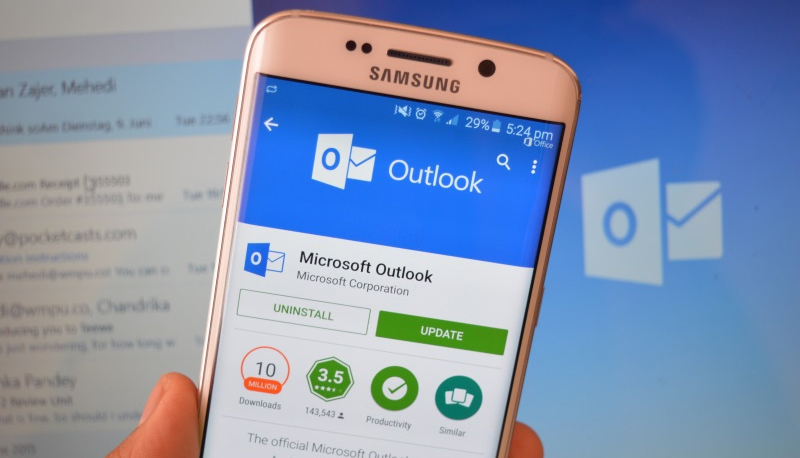
Aplikace OutLUK je snadno nainstalována a synchronizována se zařízeními Android
Nastavení e -mailu na iPhone
Mít iPhone, proces konfigurace a následné synchronizace s Outlookem je poněkud podobný metodě popsané výše, ale zároveň existují výrazné rysy, proto je užitečné seznámit se s praktickým pokynem, jak nakonfigurovat Outlook na iPhone.
Nastavení účtu
Společnost Microsoft Corporation poskytla iPhone majitelům iPhone a zároveň zcela bezplatným zákazníkem, který dostával poštu na iPhone. Tento klient je snadno nainstalován a tak snadno se na něm nastaví nastavení.
Kliknutím na nabídku „Nastavení“ musíte vybrat položku „Pošta, adresa, kalendáře“, pak se zobrazí tlačítko „Přidat“, klikněte na ni také.
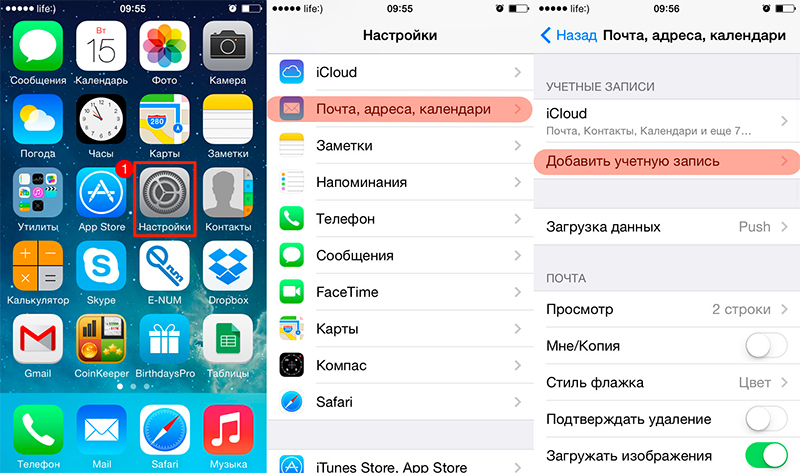
Nyní se objeví prázdná pole, ve kterých musíte zadat e -mailovou adresu, stejně jako aktuální heslo.
V některých případech může iPhone požadovat další informace, které zahrnují název domény, uživatele a serveru.
Zadat taková data je snadná, pouze je důležité pochopit, jaká je doména a název serveru.
Název domény je součástí e -mailové adresy a přesněji část, která je umístěna po symbolu @. Uživatelské jméno je také součástí e -mailové adresy, pouze první část umístěná před symbolem @.
Název serveru je zkompilován připojením slova „Outlook“ a názvem domény, mezi nimiž je nastaven bod.
Po zavedení všech požadovaných údajů klikněte na tlačítko „Forward“. Nyní se vaše mobilní zařízení zeptá, jak synchronizovat iPhone pomocí aplikace Outlook.
Musíte si vybrat typ dat pro synchronizaci, výchozí hodnoty jsou synchronizovány podle kontaktů, e -nařízení a kalendáře.
V některých případech může mobilní zařízení požádat o vytvoření a zadání tajného kódu, postupovat podle těchto doporučení a dodržovat tyto požadavky.
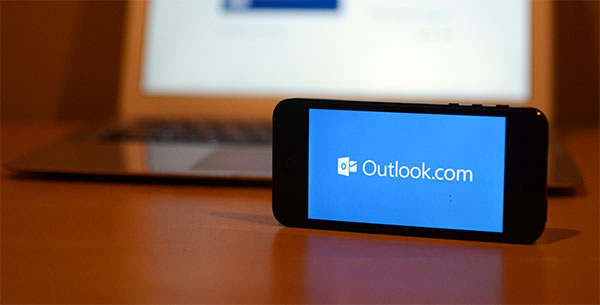
Instalace a konfigurace přepravy na iPhone také nezpůsobí problémy
Ve verzích aplikace pro iPhone byla zavedena funkce vyhledávání a filtr čtení, nepřečtených písmen, zaznamenaných jako představující zvláštní význam a doprovázená investicemi. Klient pro iPhone také podporuje oznámení push.
Takže nainstalovat poštovní aplikaci na mobilní zařízení a následně synchronizace kontaktů, kalendář a zprávy bude schopen synchronizovat. Takové manipulace nebudou marně, přispějí k neustálému poznání uživatele, přijímají rychlé rozhodnutí a úspěšnou propagaci na žebříčku kariéry.
- « Polaris Office The Couns and Cons of Office Dopmen pro gadgety
- Hrajte chybu na trhu s kódem 492 - proč se to objevuje a jak bojovat »

